|
Чтобы найти все звезды в “Венера Тревел”, воспользуйтесь вот этим вот видео: с помощью него вы найдете восемь нужных вам звезд. Эти звезды дают вам три бесплатных голоса в социальной сети “Вконтакте”. Удачи! система выбрала этот ответ лучшим
pistolet 7 лет назад В”поиск туров” прячется одна звезда.Еще звезды ищите на разделах сайта – главная-поиск туров-минимальные цены-страны-контакты. Пишут,что 3 звезды можно получить в контакте. Вот такая нформация о звездах. Удачи вам в поиске!
Елена Д 7 лет назад В поисках восьми звёзд от “Венера Тревел”, которые обеспечат пользователям право на получение трёх бесплатных голосов ВКонтакте, необходимо будет “Перейти на сайт рекламодателя”, введя в соответствующее поле полученный по SMS код, далее следует искать звезду непосредственно в списке стран (слева). Вторую звезду ищем в разделе “Поиск туров”, чтобы найти третью звезду, внимательно рассматриваем главную страницу сайта компании “Венеры Тревел”, четвёртая звезда находится в списке контактных данных, пятую можно отыскать в разделе о минимальных расценках на услуги компании. Далее выбираем тур по ОАЭ, меняем даты, выбираем отель – на этом этапе ищем шестую звезду. Седьмая звезда может оказаться в отзывах. О том, как найти восьмую звезду (и все остальные), смотрим в этом видео.
Violet a 7 лет назад Компания “Венера Тревел” предлагает пользователям Вконтакте три голоса абсолютно бесплатно, правда для этого придется перейти на сайт компании и прошерстить его в поисках 8-ми звезд. Самому звезды найти не просто, спрятаны некоторые из них довольно хорошо. Первые звездочки можно найти на главной страницы, в контактах, на вкладке страны. С остальными будет по сложнее. Вот здесь есть видео с поиском звезд.
Leather-Radish 7 лет назад Вконтакте можно получить бесплатно три голоса, если воспользоваться спецпредложением от компании “Венера Тревел”. Всего нужно получить 8 звезд. Первые пять прячутся в главных разделах сайта: главная, поиск туров, минимальные цены, страны, контакты. Еще три звезды можно найти в разделе “поиск туров”: раздел отели, отзывы, цены.
Видео инструкция здесь: Марлена 7 лет назад Для того, чтобы найти звезды на сайте Венера Тревел, нужно искать их на вот таких страницах сайта: главная страница, страница поиска туров, страны, а также контакты. Также еще можно найти звезды в таких местах как поиск туров: туда входят отзывы, а также цены. Собрав все восемь звезд можно получить вконтакте бесплатные голоса.
Alen4uk 7 лет назад Если вам интересно получить бесплатные звезды для социальной сети ВКонтакте, то такие услуги предоставляет компания Венера Тревел, таким образом привлекая к себе посетителей. Найдя 8 звезд на сайте компании, вы получите 3 бесплатные звезды. Если пользоваться видео инструкцией, то поиск звезд не затруднит.
Людмила 1986 7 лет назад Сейчас компании завлекают клиентов чем угодно, в ход идут даже голоса. Компания “Венера Тревел” привлекает клиентов звездами, которые потом поменяют на голоса. И клиенту хорошо, у него будет три бесплатных голоса, и компания проведет рекламную компанию. Где найти звезды можно посмотреть на видео.
Azamatik 7 лет назад Действительно, если у вас получится найти/отыскать звездочки на сайте “Венера Тревел”, то вы абсолютно бесплатно сможете получить три голоса для социальной сети “ВКонтакте”. Предлагаю вашему вниманию видео, на котором увидеть как/где найти эти восемь звезд:
Marusya112 7 лет назад Если вы собираете голоса вконтакте, то сайт предлагает вам их бесплатно. Ваша задача отыскать на сайте звезды. Можно найти в ютубе видео где показано где находятся эти звезды. Очень приятно получать бесплатно подарок для сети. Знаете ответ? |
Звёздное небо онлайн
Карта звёздного неба видимого в зависимости от местоположения, даты и времени c созвездиями, яркими звездами, планетами и метеорами
Интерактивная карта звёздного неба видимая из конкретного места в момент времени, c созвездиями, яркими звёздами, планетами и идущими в данный момент метеорными потоками. В зависимости от светового загрязнения и атмосферных условий реальное количество видимых звёзд может быть существенно ниже. Чтобы сохранить изображение можно кликнуть правой кнопкой мыши по карте и выбрать «Сохранить картинку как».

Создать свою карту звёздного неба
- Вверх: плюс 1 день
- Вниз: минус 1 день
- Влево: минус 5 минут
- Вправо: плюс 5 минут
- Backspace: текущее время
- Print Screen: сохранить изображение
- Двойной клик: полноэкранный режим
Если Вы назвали звезду или она названа в Вашу честь, Вы можете найти ее в базе Международного Каталога Небесных Тел.
Космическая деятельность осуществляется в России на основании Федеральной космической программы и ФЦП «Глобальная навигационная система»
Телескопы для наблюдения Вашей звезды в режиме онлайн ![]()
![]()
Карты видимости созвездий над вашим городом в режиме онлайн ![]()
Вы можете научиться находить созвездия с Вашей звездой на небе ![]()
Печатная версия
МЕЖДУНАРОДНОГО КАТАЛОГА НЕБЕСНЫХ ТЕЛ
Очередное печатное подарочное издание Международного Каталога Небесных Тел выйдет в свет в
2023 года. Печатная версия Каталога выходит много раз в год, и является гарантом официальной деятельности в России!
В книге будут представлены статьи, карты звездного неба, новые именования звезд.
Новое издание Международного Каталога Небесных Тел будет прекрасно дополнять Звездный подарок.
Зарезервировать каталог можно заранее. Посмотреть какие варианты в наличии…
Поиск онлайн
в Международном Каталоге Небесных Тел
В целях исполнения Федерального закона «О персональных данных», Общего регламента по защите данных ЕС (GDPR), учитывая тот факт, что данная форма подразумевает полный доступ к персональным данным о владельцах именований небесных тел в базе Международного Каталога Небесных Тел, ИнститутАстрономии.рф не имеет права предоставлять доступ к данной информации в режиме открытого неидентифицированного доступа, в связи с тем что персональные данные попадают под законодательную защиту, в ином случае – это является нарушением законодательства! Исключением является, лишь публикация в печатной версии научного издания «Международный Каталог Небесных Тел».
Полная база реестра (без возможности изменения персональных данных) доступна научным организациям и зарегистрированным представителям СМИ в международной информационной астрономической системе на сайте ICHB.ORG
Чтобы получить информацию о регистрации, Вы должны идентифицировать себя сделав запрос в форме ниже. После этого Вы получите ответ о наличии или отсутствии регистрационных данных и доступ к управлению регистрацией, в соответствии с имеющимися правами доступа к информации.
Доступ предоставляется в режиме онлайн, но если вы допустите ошибку, запрос отправится специалистам в архивный отдел, которые ответят на ваш email в течение суток.
Также Вы можете сделать запрос на Англоязычном сервере
Международного Каталога Небесных Тел
по адресу ICHB.ORG ![]()

Привет! Подготовил для вас очередной пост, в котором расскажу, каким образом мне удалось реализовать в конце всех статей рейтинг звезд, теперь каждый посетитель может оценить у меня на блоге любую запись по шкале от 1 до 5 баллов (звезд).
Если помните, то в прошлом посте «Как сделать расширенный сниппет для Google» я уже упоминал, что если правильно разметить страницу с помощью одного из форматов данных, то зарубежный поисковик такие звезды может показывать пользователям в своей выдаче сайтов.
Однозначно кликабельность сниппета со звездами будет выше стандартного, ведь такого рода оценка не только привлекает внимание будущего посетителя, а также несет в себе информацию о полезности статьи.
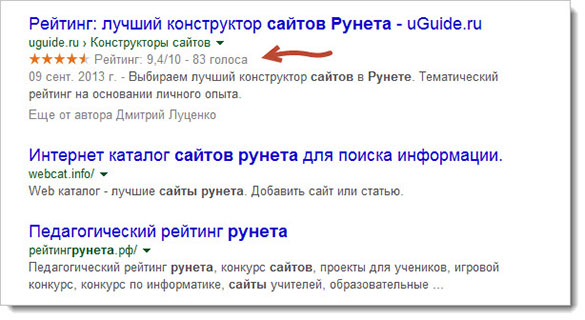
Но прежде, чем разбираться с расширением в сниппета, надо такие звездочки для голосования прикрутить на свой блог.
Скажу честно, что пока я нашел в сети только один работающий способ по созданию рейтинга на wordpress, который мне понравился больше всего своей простатой и гибкостью настройки.
WP-PostRatings — плагин оценки статей wordpress
Несколько вебмастеров, которым я всегда доверяю, убедили меня в работоспособности плагина WP-PostRatings, и как оказалось не зря. То, что вы видите в конце каждого поста реализовано как раз таки с помощь его.
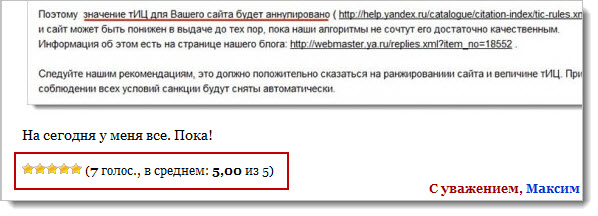
Я уже не раз писал, что к любому роду плагинов отношусь негативно, так как все они в той или иной мере влияют на скорость загрузки сайта, но в моем случае другой альтернативы не нашлось. Если кто-то сделал подобный рейтинг без плагина, прошу поделиться своими знаниями в комментариях.
Ну что приступим к созданию голосования в виде звездочек:
Первое. Скачиваем плагин WP-PostRatings вот по этой ссылке. Далее устанавливаем его одним из стандартных способов (через FTP клиент или административную панель вордперсс).
Второе. После активации плагина вы должны заметить, что в консоли площадки появилась новая вкладка с настройками «Ratings».
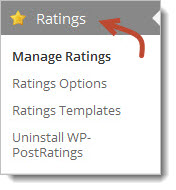
Давайте пробежимся по каждой из функций данного плагина:
Manage Ratings
Здесь у вас будет отображаться вся статистика об оставленных оценках. Вы сможете наблюдать кто, когда, для какого поста и какую поставил оценку (имя пользователя, рейтинг, заголовок поста, дата и время, IP адрес).
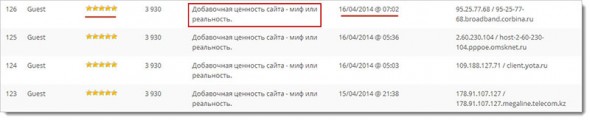
Ratings Options
В настройках вам надо выбрать в каком виде будет осуществляться голосование (звезды, лайки, цифры, сердце, квадраты и другие).
Также можно задать шкалу голосования начиная от 1.Я решил сделать 5-ти бальную систему, поэтому установил значение равное 5.
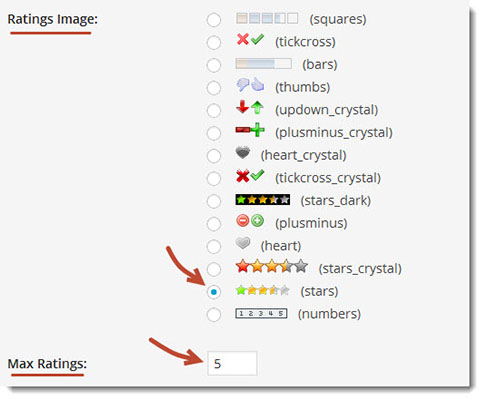
Далее нужно дать название каждой оценке, и присвоить какое количество баллов будет учитываться при ее голосе.
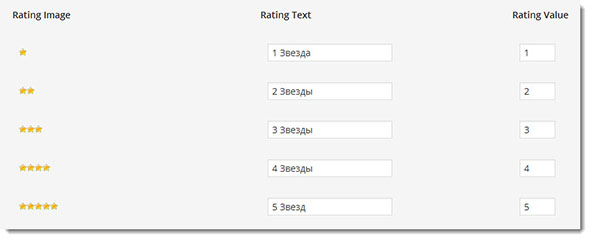
Остальные настройки отвечают за выделение оценок, загрузку изображений и других правил голосования.
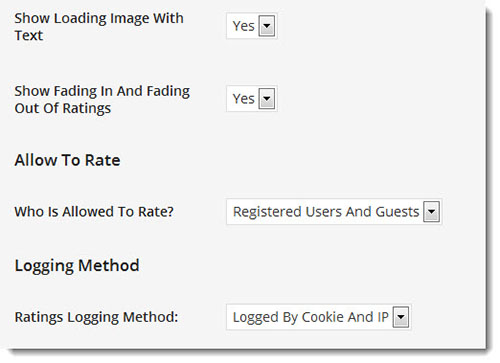
Rating Templates
Эти настройки отвечают за всю текстовую часть рейтинга. В виду того, что модуль голосования на иностранном языке придется изменить шаблон под себя, предварительно поработав с онлайн переводчиком.
Здесь нет ничего сложного, подойдет любой онлайн переводчик, а можно и без него. Смотрите, в какой момент выводится иностранный текст в процессе работы голосования на сайте, затем заходите в эти настройки, находите забугорный кусок текста и меняете на свой.
Может я непонятно объясняю, но в процессе во всем разберетесь. Посмотрите один из примеров моего перевода и сравните со своим.
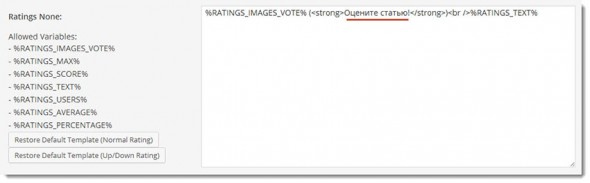
Uninstall WP-PostRatings
Здесь пояснения не требуется, что такое удаление все прекрасно знают. 
Третье. На последнем шаге останется только прикрутить только что созданный рейтинг для оценки статей на вордпресс блог. Для этого вставьте в том место, где планируете его выводить следующий код:
<?php if (function_exists(the_ratings)) {the_ratings();} ?>
В моем случае данный код был внедрен в файл single.php, если не знаете какой файл движка вордперсс за что отвечает, советую прочитать статью «Структура шаблона wordpress» и у вас не останется больше вопросов на этот счет.
Добавляем звезды в расширенный сниппет Google
Только одних оценок в каждой статье мне стало мало, и было решено найти способ, как сделать их отображение в выдаче Гугла. Для этого потребовалось разметить данные с помощью семантической разметки.
Для этого находим в том же файле single.php код, отвечающий за вывод заголовка статьи, у меня это выглядит вот так:
<h1><php the_title(); ?></h1>
Теперь его надо окружить вот таким текстом:
<span property="v:itemreviewed"><span style="color: #ff6600;">Здесь код заголовка</span></span>
Далее перед этой строчкой нужно добавить еще один код, который укажет Google, что на странице используется расширенный сниппет:
<div xmlns:v="http://rdf.data-vocabulary.org/#" typeof="v:Review-aggregate">
В итоге у меня получился следующий код:
<div xmlns:v="http://rdf.data-vocabulary.org/#" typeof="v:Review-aggregate"> <h1><span property="v:itemreviewed"><?php the_title(); ?></span></h1> </div>
Далее надо разметить с сам код, отвечающий за вывод рейтинга звезд:
<span rel="v:rating"> <span typeof="v:Rating"> <?php if (function_exists(the_ratings)) {the_ratings();} ?> </span></span>
Поисковая система Google рекомендует всем проверять правильность действий по разметке каких-либо данных на этой странице проверки структурированных данных.
Если все сделано правильно, то картина должна быть примерно такого вида:
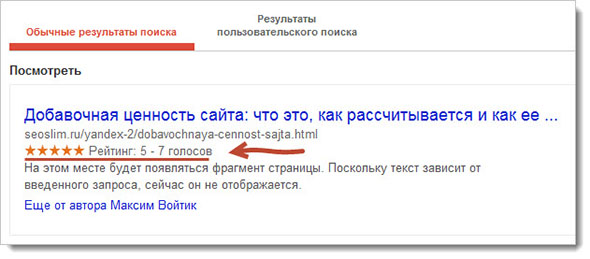
По идее через несколько апов Гугл должен подхватить вашу разметку, и начат отображать в выдаче заветные звездочки.
Но не факт что так будет, ведь вы только указываете ему, как он должен показывать ваш сайт посетителям, а последнее слово все равно остается за ним.
Вроде все рассказал, что хоте, если кто-то еще делал рейтинг голосования в виде звезд, прошу рассказать об этом в комментариях. На этом у меня все, до скорых встреч!
Такую возможность даёт приложение Stellarium. Скачать его можно с любого магазина приложений, например, Google Play.
Пошаговая инструкция:
⭕ Установите Stellarium на свой телефон.
✅ Запустите приложение с включенным интернетом и местоположением.
✔ Программа автоматически определит ваше местоположение.
❗ Вечером или ночью, наблюдая за небом, найдите знакомый вам объект, например, Луну, Юпитер, Венеру, Марс, Сириус. Возле него приложение покажет яркие звезды и созвездия, в которые они входят.
Так, я увидел яркую звезду Процион в созвездии Малого Пса.
Приближайте объекты, раздвигая экран. Нажав на звезду, получим краткую сводку.
🔺 Ориентироваться удобно по сторонам света. Каждый знает, где в его регионе Север, Юг, Восток и Запад. Поворачивайтесь вместе с телефоном и смотрите, что находится на ночном небе в данный момент времени.
🔶 Воспользуйтесь поиском для того, чтобы найти желаемое небесное тело.
Читайте также: Как включить переводчик в Телеграмме, чтобы читать заграничные каналы

